Wielu użytkowników, korzystając z różnych przeglądarek-programów do przeglądania stron internetowych w Internecie, za ich pomocą pobiera różne pliki. Jednocześnie niewiele osób wie, jak znaleźć, usunąć lub zmienić pobrane informacje, czyli gdzie dokładnie zapisywane są pliki pobrane z Internetu.
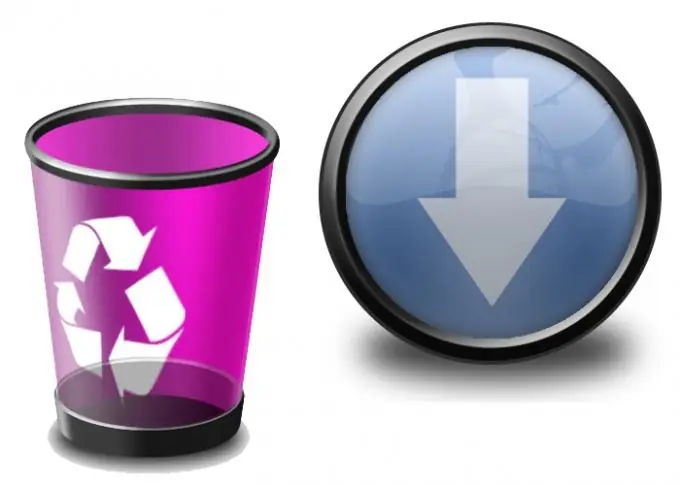
Instrukcje
Krok 1
Każda przeglądarka używa domyślnego folderu do zapisywania pobranych plików. Ten folder jest łatwy do znalezienia, jeśli znasz jego pełny adres. Jeśli korzystasz z wbudowanej przeglądarki Windows - Internet Explorer, to po znalezieniu potrzebnego pliku w Internecie i kliknięciu linku „Pobierz” pojawi się okno „Zapisz jako”, w którym możesz wybrać dowolny folder do zapisz pliki. Jeśli to okno z jakiegoś powodu się nie pojawi, to domyślnie adres do zapisu plików tymczasowych (C:) / Dokumenty i ustawienia / "Nazwa Twojego konta" / Ustawienia lokalne / Tymczasowe pliki internetowe /. Folder tymczasowych plików internetowych zawiera wszystkie pliki tymczasowe - obrazy, pliki multimedialne itp. Po jego wprowadzeniu możesz usunąć potrzebne pliki, wybierając je za pomocą klawisza Shift i strzałek w dół / w górę i naciskając klawisz Delete.
Krok 2
W popularnej przeglądarce Opera folder do zapisywania plików wybiera się w Menu (ikona Opera w lewym górnym rogu)> Ustawienia> Ustawienia ogólne> zakładka Zaawansowane> pozycja Pobieranie. Domyślnie ta pozycja menu zawiera adres C: Dokumenty i UstawieniaAdministratorMoje dokumenty. Tutaj zostaną zapisane wszystkie pobrane pliki. Klikając przycisk „Przeglądaj”, możesz wybrać dowolny dogodny folder do zapisywania plików. Jeśli nie możesz znaleźć i usunąć pobranych plików wzdłuż tej ścieżki, możesz użyć standardowej ścieżki do zapisywania plików Opery C: Documents and Settings / _ Application DataOperache. Ta ścieżka jest używana we wszystkich wersjach Opery do 10. Jeśli masz wersję 11, ścieżka do zapisywania pamięci podręcznej (pliki tymczasowe) to C: Dokumenty i UstawieniaUżytkownikUstawienia lokalneDane aplikacjiOperaOperache. W tym folderze pliki są zapisywane z rozszerzeniem „tmp” i można je tylko usunąć.
Krok 3
W przeglądarce Mozilla Firefox ścieżka do zapisywania plików znajduje się na górnym pasku menu>zakładka Narzędzia>Opcje>Ogólne. Klikając przycisk „Przeglądaj”, możesz wybrać dowolny wygodny dysk i folder do zapisywania plików. W tym samym oknie możesz wybrać element "Zawsze wysyłaj prośbę o zapisanie plików", w tym przypadku przed pobraniem przeglądarka zawsze zapyta, w którym folderze zapisać plik. Domyślnie Mozilla zapisuje pliki tymczasowe w C: dokumenty i ustawienia usernameApplicationDataMozillaFirefoxProfilesdovevr99.defaultCache. Pliki zapisywane są również pod własnym rozszerzeniem programu i nie są możliwe żadne działania poza ich usunięciem.






